วิธีลบคำแนะนำแอพ Siri บน iPhone & iPad

เรียนรู้วิธีลบคำแนะนำแอพ Siri บน Apple iPhone และ iPad ของคุณ
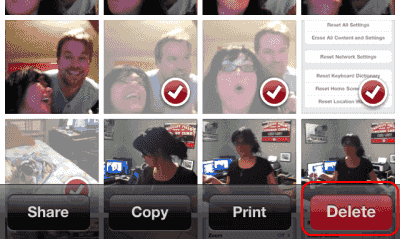
การลบวิดีโอออกจาก Apple iPhone หรือ iPad ไม่ใช่เรื่องง่ายสำหรับบางคน คุณสามารถดำเนินการได้ 3 วิธีขึ้นอยู่กับประเภทของวิดีโอที่คุณต้องการลบ นี่คือวิธีการทำ
แตะ “ วิดีโอ ” เพื่อแสดงรายการวิดีโอ
ปัดไปมา (ซ้ายไปขวา) ข้ามไฟล์ที่คุณต้องการลบ
แตะ " ลบ "
แตะ " รูปภาพ "
เปิด " ม้วนฟิล์ม "
แตะวิดีโอที่คุณต้องการลบ
แตะไอคอนถังขยะที่ส่วนล่างขวาของหน้าจอ
แตะ " ลบวิดีโอ "
เปิดแอป “ รูปภาพ ”
เปิด " ม้วนฟิล์ม "
แตะ “ เลือก ” ที่ส่วนบนขวาของหน้าจอ
แตะรูปภาพและวิดีโอที่คุณต้องการลบโดยแตะ
แตะ " ลบ "
จากนั้นวิดีโอควรถูกลบออกจาก iPhone หรือ iPad ของคุณ
เหตุใดไอคอนถังขยะจึงเป็นสีเทาบนอุปกรณ์ของฉันเมื่อฉันพยายามลบวิดีโอ
ซึ่งเกิดจากการซิงค์การตั้งค่าใน iTunes ทำตามขั้นตอนเหล่านี้เพื่อแก้ไขปัญหา:
เชื่อมต่ออุปกรณ์ของคุณกับคอมพิวเตอร์และเปิด iTunes
เลือกไอคอนสำหรับอุปกรณ์ของคุณที่มุมบนซ้าย
เลือก " สรุป " ในบานหน้าต่างด้านซ้าย จากนั้นทำเครื่องหมายที่ช่อง " จัดการเพลงและวิดีโอด้วยตนเอง "
เลือก " ภาพยนตร์ " ที่บานหน้าต่างด้านซ้าย จากนั้นทำเครื่องหมายที่ช่อง " ซิงค์ภาพยนตร์ "
คุณอาจต้องเล่นสักหน่อยและเรียกใช้การซิงค์ด้วยช่อง "ซิงค์ภาพยนตร์" ทั้งที่ทำเครื่องหมายและไม่ได้เลือกเพื่อให้คุณสามารถลบรูปภาพของคุณได้
เรียนรู้วิธีลบคำแนะนำแอพ Siri บน Apple iPhone และ iPad ของคุณ
คำแนะนำที่ชัดเจนในการเปิดหรือปิด <strong>JavaScript</strong> ใน <strong>Safari</strong> บนอุปกรณ์ <strong>iPhone</strong> และ <strong>iPad</strong>
รหัสข้อผิดพลาด 5823 เป็นรหัสเฉพาะสำหรับอุปกรณ์ iPhone และ iPad เกิดขึ้นเมื่อผู้ใช้พยายามบันทึกการบันทึกหน้าจอ
แก้ไขข้อผิดพลาดที่ไม่สามารถเปิดหน้า เปลี่ยนเส้นทางมากเกินไป ปรากฏขึ้นเมื่อเรียกดูเว็บบน Apple iPhone หรือ iPad ของคุณ
พบว่าไอคอนกล้องบน Apple iPhone หรือ iPad ของคุณหายไปหรือไม่? มาที่นี่เพื่อค้นหาวิธีแก้ไขปัญหา!
ช่วยในการค้นหาไอคอน App Store ที่หายไปบน Apple iPhone หรือ iPad ของคุณ
แก้ปัญหาเมื่อเล่นเกมแบบผู้เล่นหลายคนบน Apple iPhone และ iPad ที่มีข้อความว่า Multiplayer Unavailable - คุณไม่ได้รับอนุญาตให้เล่นเกมแบบผู้เล่นหลายคนบนอุปกรณ์นี้
วิธีเปิดใช้งานการเลือกแชร์ตำแหน่งของฉันบน Apple iPhone หรือ iPad ของคุณหากเป็นสีเทา
วิธีถ่ายโอนรูปภาพจากพีซีของคุณไปยังอุปกรณ์ Apple iOS ของคุณ
Lightning เป็นอีกชื่อหนึ่งของสายเคเบิลตัวเชื่อมต่อ 8 พินที่เป็นกรรมสิทธิ์ซึ่งพัฒนาและใช้งานโดย Apple Inc. ตัวเชื่อมต่อพลังงานได้รับการแนะนำในปี 2555 เพื่อแทนที่
สิ่งที่ควรพิจารณาหากบริการตำแหน่งที่เลือกบน Apple iPhone, iPad หรือ iPod Touch ของคุณเป็นสีเทา
Touch ID (เรียกอีกอย่างว่าการตรวจสอบไบโอเมตริกซ์) เป็นคุณสมบัติที่รวมอยู่ในอุปกรณ์ IOS ตั้งแต่ iPhone 5S อย่างไรก็ตาม ผู้ใช้บางคนเคยเป็นและยังคงเป็น
วิธีล้างข้อความจากกล่องขาออกในแอป Mail ของ Apple iPhone หรือ iPad
เรียนรู้วิธีใช้ Apple pay จาก iPhone หรืออุปกรณ์ iOS อื่นๆ ด้วยบทแนะนำทีละขั้นตอนนี้
บทช่วยสอนเกี่ยวกับวิธีการจับคู่ Apple iPhone หรือ iPad ของคุณกับอุปกรณ์อื่น
เรามีบางสิ่งที่คุณสามารถลองได้ หากคุณไม่พบไอคอน iTunes Store บนอุปกรณ์ Apple iOS ของคุณ
ซิงค์บันทึกเสียงที่บันทึกไว้จาก iPhone หรือ iPad ไปยัง iTunes บนคอมพิวเตอร์ของคุณ
สิ่งที่คุณสามารถลองแก้ไขข้อผิดพลาดไม่สามารถเข้าร่วมเครือข่ายใน Apple iPhone หรือ iPad เมื่อพยายามเชื่อมต่อกับเครือข่าย
วิธีเล่นวิดีโอแบบสโลว์โมชั่นบน Apple iPhone หรือ iPad
ตัวเลือกข้อ จำกัด ไปที่ Apple iPhone และ iPad หลังจากอัปเดต iOS 12 หรือไม่
เรียนรู้วิธีการเข้าถึงซิมการ์ดบน Apple iPad ด้วยบทเรียนนี้.
ในโพสต์นี้เราจะพูดถึงวิธีแก้ปัญหาที่การนำทางแผนที่และฟีเจอร์ GPS ไม่ทำงานอย่างถูกต้องบน Apple iPhone.
Apple Watch ของคุณทำให้แบตเตอรี่หมดเร็วกว่าปกติหรือไม่? อ่านโพสต์เพื่อค้นหาวิธีแก้ไขปัญหาแบตเตอรี่หมดของ Apple Watch
เรียนรู้วิธีลบคำแนะนำแอพ Siri บน Apple iPhone และ iPad ของคุณ
เราแสดงตัวเลือกที่ดีที่สุดสำหรับการเชื่อมต่อ Apple iPad ของคุณกับโปรเจ็กเตอร์ด้วยบทช่วยสอนนี้
ไม่ทราบวิธีการเปิดไฟล์ Zip บน iPhone? คลิกที่นี่เพื่อเรียนรู้วิธีการสร้าง ดูตัวอย่าง และเปิดไฟล์ Zip ได้ในพริบตา
การเรียนรู้วิธีปิด VPN บน iPhone ของคุณเป็นเรื่องสำคัญสำหรับการรักษาความเป็นส่วนตัวและการเชื่อมต่ออินเทอร์เน็ตที่ไม่มีปัญหา
เปิดหรือปิด Data Roaming บน Apple iPhone X หรือ 8 โดยใช้บทช่วยสอนนี้
ขณะที่คุณพิมพ์ข้อความหรือทำงานในเอกสารบน Android, iPhone หรือ iPad คุณอาจพบกรณีที่คุณต้องเพิ่มเครื่องหมายตัวหนอนเป็นอักขระเดี่ยวหรือเครื่องหมายเน้นเสียง。 ปัญหาที่เกิดขึ้นคือ—ตัวหนอนไม่ปรากฏบนคีย์บอร์ดมือถือ。
คำแนะนำที่ชัดเจนในการเปิดหรือปิด <strong>JavaScript</strong> ใน <strong>Safari</strong> บนอุปกรณ์ <strong>iPhone</strong> และ <strong>iPad</strong>
























